Pagekit ist ein modernes, intuitives, modulares und flexibles Open-Source-CMS (MIT-Lizenz), das mit Symfony-Komponenten und Vue.js erstellt wurde. Es gibt Ihnen die Werkzeuge, um schöne Websites zu erstellen. Es hat ein reichhaltiges Themen- und Plugin-Ökosystem.
In diesem Tutorial führen wir Sie durch den Installationsprozess von Pagekit CMS auf einem Debian 9 (Stretch)-Betriebssystem unter Verwendung von NGINX als Webserver, MariaDB als Datenbankserver und optional können Sie die Transportschicht mithilfe des acme.sh-Clients sichern und Let's Encrypt-Zertifizierungsstelle, um SSL-Unterstützung hinzuzufügen.
Anforderungen
Um Pagekit zu installieren, stellen Sie sicher, dass Ihr Server die folgenden Anforderungen erfüllt:
- Apache Version 2.2 oder höher oder NGINX-Webserver.
- MySQL-Version 5.1 oder höher oder SQLite 3.
- PHP-Version 5.5.9 oder höher.
- Erforderliche PHP-Erweiterungen:JSON, Session, ctype, Tokenizer, SimpleXML, DOM, mbstring, PCRE 8.0+, ZIP und PDO mit MySQL- oder SQLite-Treibern.
- Optionale PHP-Erweiterungen:cURL, iconv und XML Parser sowie APC oder XCache für Caching.
Voraussetzungen
- Ein System, auf dem Debian 9 (Stretch) ausgeführt wird.
- Ein Nicht-Root-Benutzer mit sudo-Berechtigungen.
Erste Schritte
Überprüfen Sie Ihre Debian-Systemversion:
lsb_release -ds
# Debian GNU/Linux 9.7 (stretch)Richten Sie die Zeitzone ein:
dpkg-reconfigure tzdataAktualisieren Sie Ihre Betriebssystempakete (Software). Dies ist ein wichtiger erster Schritt, da dadurch sichergestellt wird, dass Sie über die neuesten Updates und Sicherheitsfixes für die Standardsoftwarepakete Ihres Betriebssystems verfügen:
apt update && apt upgrade -yInstallieren Sie einige wichtige Pakete, die für die grundlegende Verwaltung des Debian-Betriebssystems erforderlich sind:
apt install -y curl wget vim git sudo unzip socat bash-completion dirmngr apt-transport-httpsSchritt 1 – Installiere PHP und notwendige PHP-Erweiterungen
Die Pagekit-CMS-Plattform erfordert PHP-Version 7.0 oder höher. Standardmäßig hat Debian 9 die PHP-Version 7.0 in seinen Standard-Software-Repositories, was für Oktober-CMS in Ordnung ist.
Laden Sie PHP 7.0 und die erforderlichen PHP-Erweiterungen herunter und installieren Sie sie:
sudo apt install -y php7.0 php7.0-cli php7.0-fpm php7.0-common php7.0-mbstring php7.0-zip php7.0-mysql php7.0-sqlite3 php7.0-curl php7.0-xmlUm PHP in Modulen kompiliert anzuzeigen, können Sie Folgendes ausführen:
php -m
ctype
curl
exif
fileinfo
. . .
. . .Überprüfen Sie die PHP-Version:
php --version
# PHP 7.0.33-0+deb9u1 (cli) (built: Dec 7 2018 11:36:49) ( NTS )
# Copyright (c) 1997-2017 The PHP Group
# Zend Engine v3.0.0, Copyright (c) 1998-2017 Zend Technologies
# with Zend OPcache v7.0.33-0+deb9u1, Copyright (c) 1999-2017, by Zend TechnologiesDer PHP-FPM-Dienst wird beim Neustart auf dem Debian 9-System automatisch gestartet und aktiviert, sodass er nicht manuell gestartet und aktiviert werden muss. Wir können mit dem nächsten Schritt fortfahren, nämlich der Installation und Einrichtung der Datenbank.
Schritt 2 – MariaDB installieren und eine Datenbank für Pagekit erstellen
Pagekit CMS unterstützt MySQL-, MariaDB- und SQLite-Datenbanken. Das Debian-Team hat MySQL durch MariaDB als Standarddatenbank von Debian 9 (Stretch) ersetzt, daher verwenden wir in diesem Tutorial MariaDB als Datenbankserver. Wenn Sie das Original-MySQL installieren möchten, können Sie das offizielle MySQL-Repository hinzufügen und verwenden, das von Oracle verwaltet wird.
Installieren Sie den MariaDB-Datenbankserver Version 10.2 aus dem offiziellen MariaDB-Repository:
sudo apt install -y software-properties-common dirmngr apt-transport-https
sudo apt-key adv --recv-keys --keyserver keyserver.ubuntu.com 0xF1656F24C74CD1D8
sudo add-apt-repository 'deb [arch=amd64,i386,ppc64el] https://mirrors.nxthost.com/mariadb/repo/10.2/debian stretch main'
sudo apt update
sudo apt install -y mariadb-server
HINWEIS :Sie werden zur Eingabe des Root-Benutzerpassworts aufgefordert. Geben Sie ein starkes Passwort ein und fahren Sie fort.
Überprüfen Sie die MariaDB-Version:
mysql --version
# mysql Ver 15.1 Distrib 10.2.22-MariaDB, for debian-linux-gnu (x86_64) using readline 5.2
Führen Sie mysql_secure installation aus Skript zur Verbesserung der MariaDB-Sicherheit und zum Festlegen des Passworts für MariaDB root Benutzer:
sudo mysql_secure_installationBeantworten Sie jede der Fragen:
Enter current password for root (enter for none): Press Enter
Set root password? [Y/n] Y
New password: your_secure_password
Re-enter new password: your_secure_password
Remove anonymous users? [Y/n] Y
Disallow root login remotely? [Y/n] Y
Remove test database and access to it? [Y/n] Y
Reload privilege tables now? [Y/n] YMelden Sie sich als Root-Benutzer bei MariaDB an:
sudo mysql -u root -p
# Enter passwordErstellen Sie eine MariaDB-Datenbank und einen Benutzer, den Sie für Ihre Installation von Pagekit verwenden, und merken Sie sich die Anmeldeinformationen:
CREATE DATABASE dbname;
GRANT ALL ON dbname.* TO 'username' IDENTIFIED BY 'password';
FLUSH PRIVILEGES;Beenden Sie die MariaDB-Shell:
exitSchritt 3 – Installieren Sie den Acme.sh-Client und erhalten Sie das Let's Encrypt-Zertifikat (optional)
Das Sichern Ihrer Website mit HTTPS ist nicht erforderlich, aber es ist eine bewährte Methode, den Datenverkehr Ihrer Website zu sichern. Um ein SSL-Zertifikat von Let's Encrypt zu erhalten, verwenden wir den Acme.sh-Client. Acme.sh ist eine reine UNIX-Shell-Software zum Abrufen von SSL-Zertifikaten von Let's Encrypt ohne Abhängigkeiten.
Laden Sie acme.sh herunter und installieren Sie es:
sudo su - root
git clone https://github.com/Neilpang/acme.sh.git
cd acme.sh
./acme.sh --install --accountemail [email protected]
source ~/.bashrc
cd ~Überprüfen Sie die acme.sh-Version:
acme.sh --version
# v2.8.1Fordern Sie RSA an und ECC/ECDSA Zertifikate für Ihre Domain/Ihren Hostnamen:
# RSA 2048
acme.sh --issue --standalone -d example.com --keylength 2048
# ECDSA
acme.sh --issue --standalone -d example.com --keylength ec-256
Wenn Sie zum Testen gefälschte Zertifikate wünschen, können Sie --staging hinzufügen Flag zu den obigen Befehlen.
Um Ihre ausgestellten Zertifikate aufzulisten, können Sie Folgendes ausführen:
acme.sh --list
Erstellen Sie ein Verzeichnis, um Ihre Zertifikate zu speichern. Wir verwenden /etc/letsencrypt Verzeichnis.
mkdir -p /etc/letsencrypt/example.com
sudo mkdir -p /etc/letsencrypt/example.com_eccInstallieren/kopieren Sie Zertifikate in das /etc/letsencrypt-Verzeichnis.
# RSA
acme.sh --install-cert -d example.com \
--cert-file /etc/letsencrypt/example.com/cert.pem \
--key-file /etc/letsencrypt/example.com/private.key \
--fullchain-file /etc/letsencrypt/example.com/fullchain.pem \
--reloadcmd "sudo systemctl reload nginx.service"
# ECC/ECDSA
acme.sh --install-cert -d example.com --ecc \
--cert-file /etc/letsencrypt/example.com_ecc/cert.pem \
--key-file /etc/letsencrypt/example.com_ecc/private.key \
--fullchain-file /etc/letsencrypt/example.com_ecc/fullchain.pem \
--reloadcmd "sudo systemctl reload nginx.service"Nachdem Sie die obigen Befehle ausgeführt haben, werden Ihre Zertifikate und Schlüssel wird sein in:
- Für RSA : /etc/letsencrypt
/example.comVerzeichnis. - Für ECC/ECDSA : /etc/letsencrypt
/example.com_eccVerzeichnis.
Alle Zertifikate werden alle 60 Tage automatisch erneuert.
Verlassen Sie nach Erhalt der Zertifikate den Root-Benutzer und kehren Sie zum normalen sudo-Benutzer zurück:
exitSchritt 4 – Installieren Sie NGINX und konfigurieren Sie NGINX für Pagekit
NGINX-Webserver installieren:
sudo apt install -y nginxÜberprüfen Sie die NGINX-Version:
sudo nginx -v
# nginx version: nginx/1.10.3Konfigurieren Sie NGINX für Pagekit, indem Sie Folgendes ausführen:
sudo vim /etc/nginx/sites-available/pagekit.conf
Und füllen Sie die Datei mit der folgenden Konfiguration:
server {
listen [::]:443 ssl http2;
listen 443 ssl http2;
listen [::]:80;
listen 80;
server_name example.com;
index index.php index.html;
root /var/www/pagekit;
ssl_certificate /etc/letsencrypt/example.com/fullchain.pem;
ssl_certificate_key /etc/letsencrypt/example.com/private.key;
ssl_certificate /etc/letsencrypt/example.com_ecc/fullchain.pem;
ssl_certificate_key /etc/letsencrypt/example.com_ecc/private.key;
location / {
try_files $uri $uri/ /index.php?$query_string;
}
location ~ \.php$ {
include snippets/fastcgi-php.conf;
fastcgi_pass unix:/var/run/php/php7.0-fpm.sock;
}
}
Aktivieren Sie die neue pagekit.conf konfigurieren, indem Sie die Datei mit sites-enabled verknüpfen Verzeichnis.
sudo ln -s /etc/nginx/sites-available/pagekit.conf /etc/nginx/sites-enabledÜberprüfen Sie die NGINX-Konfiguration auf Syntaxfehler:
sudo nginx -tNGINX-Dienst neu laden:
sudo systemctl reload nginx.serviceSchritt 5 – Laden Sie das Pagekit-CMS herunter und installieren Sie es
Erstellen Sie ein Dokumentstammverzeichnis, in dem sich Pagekit befinden soll:
sudo mkdir -p /var/www/pagekit
Ändern Sie die Eigentümerschaft von /var/www/pagekit Verzeichnis zu [your_user]:
sudo chown -R [your_user]:[your_user] /var/www/pagekitNavigieren Sie zum Dokumentenstamm:
cd /var/www/pagekit
Laden Sie die neueste stabile Version von Pagekit CMS über wget herunter :
wget https://github.com/pagekit/pagekit/releases/download/1.0.16/pagekit-1.0.16.zip
Entpacken Sie Pagekit-CMS-Inhalte und entfernen Sie die heruntergeladene .zip Datei.
unzip pagekit-1.0.16.zip
rm pagekit-1.0.16.zip
Ändern Sie die Eigentümerschaft von /var/www/pagekit Verzeichnis zu www-data .
sudo chown -R www-data:www-data /var/www/pagekitSchritt 6 – Schließen Sie die Pagekit-Einrichtung ab
Öffnen Sie Ihre Website in einem Webbrowser und Sie sollten die folgende Seite sehen:
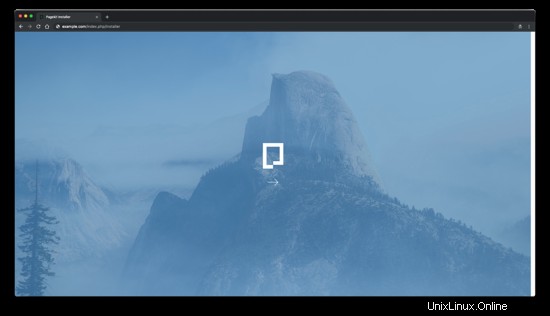
Klicken Sie auf den Rechtspfeil, um mit der Installation fortzufahren. Wählen Sie Ihre Sprache und klicken Sie auf die Schaltfläche "Weiter":
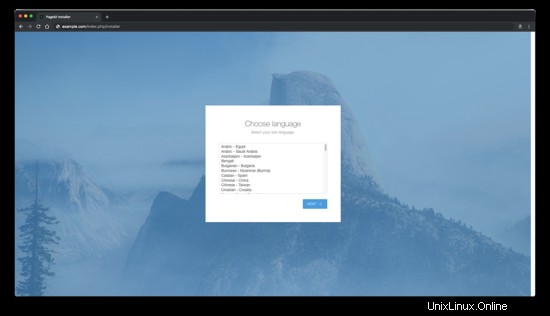
Wählen Sie als Nächstes Ihre Datenbank entweder SQLite oder MySQL aus, füllen Sie die erforderlichen Felder aus und klicken Sie auf die Schaltfläche "Weiter":
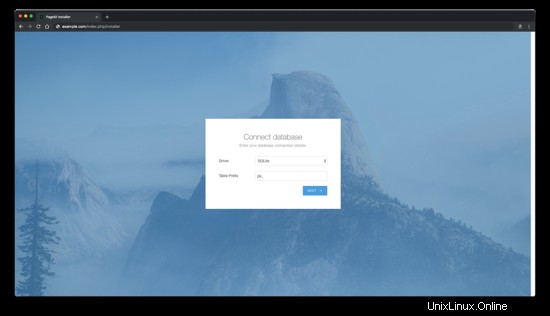
Danach richten Sie Ihre Website ein, indem Sie den Seitentitel eingeben und ein Administrator-Benutzerkonto erstellen:

Und das sollte es sein. Sie werden zur Anmeldeseite von Pagekit weitergeleitet. Geben Sie Ihren Benutzernamen und Ihr Passwort ein, um sich beim Pagekit-Dashboard anzumelden.
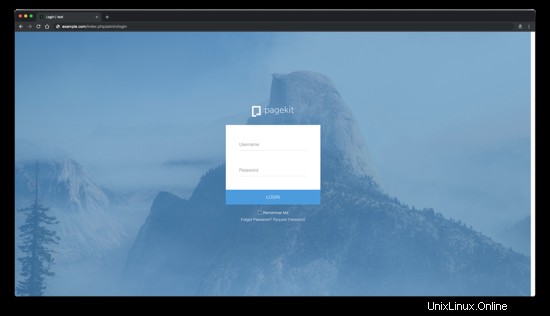
Das ist alles. Wenn Sie nicht weiterkommen, sehen Sie sich die offizielle Pagekit-Dokumentation an.
Links
- https://pagekit.com/
- https://github.com/pagekit/pagekit